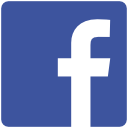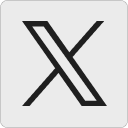Las 10 técnicas que mejor funcionan para arreglar los problemas de conexión con el WiFi de casa
Los problemas con el WiFi en casa son uno de los engorros más tediosos en los tiempos que corren.
Tener fallos de conexión o que el router no funcione adecuadamente impide disfrutar de películas y series en streaming, realizar videoconferencias con tus seres queridos o teletrabajar, un cambio de modelo laboral que desde la pandemia salpica a cada vez más españoles.
Según un estudio de Adecco basado en la Encuesta de Población Activa (EPA), el año pasado el teletrabajo subió un 74,2%. 2,86 millones de personas trabajaron puntual o habitualmente en remoto en España a finales de 2020. Se calcula que al final de este año un tercio de la población activa teletrabajará varios días a la semana.
El WiFi suele dar quebraderos de cabeza cuando la velocidad de conexión a Internet no es la adecuada, existen cortes o interrupciones en la conexión o la imagen y el sonido no es bueno durante una videoconferencia.
Desde el comparador de tarifas de Internet, electricidad y gas Selectra han preparado un informe para ayudar a los usuarios a resolver problemas de conexión con el WiFi de casa.
Apaga y enciende el router
A veces lo simple es lo que funciona. Cuando el fallo está en un problema de línea o de comunicación con e ISP (Proveedor de Servicios de Internet), apagar y encender de nuevo es lo más adecuado, dejando que pasen al menos un par de minutos entre una acción y otra.
Si el problema persiste, es adecuado comprobar si la garantía cubre el mal funcionamiento del router para solicitar una reparación.
Comprueba la conexión con otros dispositivos
Intenta conectarte tanto desde el ordenador como desde el teléfono inteligente o tableta para averiguar si la avería persiste en todos los dispositivos. Si la conexión es mala o inexistente en todos ellos, el problema seguramente sea del router.
Si en unos aparatos funciona Internet y en otros no, prueba a reiniciarlo e intentar establecer de nuevo la conexión con el router.
Comprueba la recepción Wi-Fi
En ocasiones el problema con el WiFi reside en una mala ubicación del router. Esto se percibe cuando al alejarte de él, la conexión se vuelve más débil. Intenta acercarlo a tu espacio de trabajo o donde sueles ver la televisión y conectarte a la red.
Revisa cuáles son los lugares de casa donde no deberías poner el router y apuesta por instalar amplificadores o repetidores para aumentar el alcance de la señal de Internet. Otro truco reside en utilizar papel de aluminio para mejorar la conexión a la red.
Averigua si la tarjeta de red funciona
Si el problema está en la tarjeta de red, acude a la configuración de tu ordenador, desactívala y vuélvela a activar.
Comprueba si los controladores de la tarjeta han sido actualizados en el administrador de dispositivos de Windows, y si no lo están, instala actualización pertinente. En los dispositivos Mac debes acudir a la función de Actualización de Software.
Por último a veces compensa comprar una tarjeta de red externa, especialmente si la que tienes es antigua o continúa dando problemas.
Haz un diagnóstico de red
Los sistemas Windows y Mac cuentan con opción para hacer un diagnóstico de red, una forma cómoda para detectar fallos y que se corrijan de forma automática.
En Windows basta con hacer clic con el botón derecho del ratón sobre el icono de conexión en la pantalla y luego ejecutar la opción «Solución de problemas».
En Mac tendrás que cerrar todas las aplicaciones que tengas abiertas y conectarte al Wi-Fi manteniendo pulsada la tecla Opción. A continuación haz clic en el icono de estado de la red Wi-Fi en la barra de menú y selecciona la opción titulada «Abrir Diagnóstico Inalámbrico».
Usa un cable ethernet o cambia el canal Wi-Fi del router
Para comprobar el estado de la red puedes conectar el ordenador al router directamente con un cable Ethernet. Si este paso reestablece o mejora la conexión, el problema podría estar en tu tarjeta de red WiFi.
Otra posible solución reside en cambiar el canal Wi-Fi del router introduciendo la dirección IP del mismo en la barra de direcciones, que suele corresponder a 192.168.1.
A continuación entra en el menú de configuración del dispositivo con las credenciales correspondientes. Cambia configuración el canal de radio de la banda de frecuencia de 2,4 GHz, seleccionando uno entre 1, 6 y 11) y/o el canal de radio de la banda de frecuencia de 5 Ghz.
Prueba con un test de velocidad
Si el problema no es de hardware, deberías hacer un test de velocidad.
Desde Selectra explican que la velocidad de descarga es siempre superior a la de subida. La media de ia fibra óptica FTTH suele alcanzar hasta 2500 Mbps en descarga y 300 Mbps en subida. En el caso de los ADSL más viejos es de un máximo de 20 Mbps en descarga y 1 en subida.
Cambia los DNS
Se trata de la herramienta básica de la navegación web y escoger los mejores servidores DNS sube la velocidad y optimiza la navegación.
Selectra aconseja añadir los siguientes códigos en la configuración del navegador, en la sección DNS: 8.8.8.8 y/o 8.8.8.1. Así lograrás que los servidores de Google mejoren tu conexión.
Vacía la caché del DNS
Al vaciar la caché DNS y borrar los datos almacenados puedes mejorar la velocidad de conexión. También se recomienda hacerlo periódicamente por motivos de ciberseguridad.
Revisa si el router se ajusta a lo que necesitas
No todas las personas precisan el mismo ancho de banda. Teletrabajar, subir vídeos, hacer muchas videollamadas, emitir streaming en directo o tener un alto número de dispositivos conectados influye en el uso que se hace del router.
Revisa si precisas un módem de gama alta o cambiar tu tarifa y velocidad de conexión a Internet. Puede ser necesario si el rendimiento de tu conexión es deficiente y en tu día a día precisas subir muchos archivos pesados y trabajar de forma remota y eficiente desde el hogar.